Як підключити роутер до роутера через WiFi — 2 простих способи
Як підключити роутер до роутера через wifi? Таким питанням часто задаються користувачі, які хочуть розширити зону покриття маршрутизатора.
Завдяки використанню двох об'єднаних пристроїв можна значно поліпшити якість з'єднання з інтернетом і збільшити зону покриття вай-фай практично в два-три рази.
Розширити зону покриття маршрутизатора можна з допомогою посилення антени. Також можна не посилювати, а окремо придбати і встановити більш потужну антену. Такий спосіб менш витратний, адже не потрібно купувати ще один новий роутер.
Зміст:
Однак, якщо спосіб з удосконаленням антени не приніс ніяких результатів, можна спробувати налаштувати точку доступу двох маршрутизаторів одночасно. Для початку необхідно визначити приблизну схему взаємного підключення двох пристроїв.

Схематичний приклад підключення двох роутерів
<!-- G-new - первый h2 -- />
Якщо ви хочете зв'язати так роутера, щоб передавати сигнал на більш дальні дистанції, слід ознайомитися з базовою схемою підключення цих двох пристроїв. Її можна застосовувати для підключення мережі в квартирі і в будь-якому іншому приватному секторі.
Приблизна схема виглядає наступним чином:
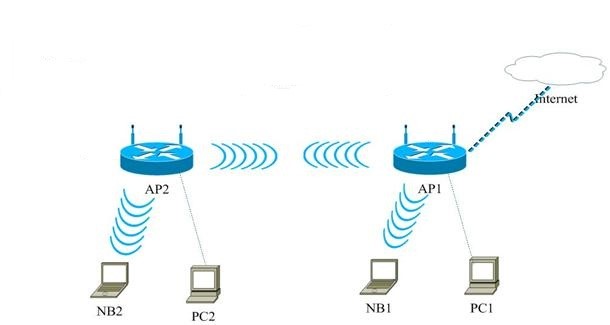
Приблизна схема з'єднання двох маршрутизаторів для створення однієї мережі
Згідно з цією схемою, існує тільки два способи взаємного з'єднання двох маршрутизаторів: через дріт і бездротової спосіб підключення. Розглянемо їх докладніше.
повернутися до меню ^З'єднання двох маршрутизаторів з використанням проводу
Найпростіший спосіб з'єднання двох маршрутизаторів в одну точку доступу – це провідний спосіб. Для роботи вам знадобиться звичайний кабель UTP, інша його назва – вита пара. Придбати його можна в будь-якому магазині зв'язку.
Середня ринкова вартість такого виду кабелю становить 20-30 рублів за один метр. Зовнішній вид інтернет кабелю кручений пари зображений на малюнку нижче:

Зовнішній вид витої пари (інтернет кабелю для створення мережі)
Щоб підключити два роутера за допомогою витої пари, дотримуйтесь інструкції:
Рада! Недолік такого способу підключення полягає в тому, що в деяких випадках незручно прокладати кабель на великі відстані (коли ви хочете створити покриття між декількома поверхами, наприклад).
Також кабель з часом може бути схильний до механічних поломок, виправити які неможливо і тоді доведеться купувати новий кабель.
повернутися до меню ^Бездротове з'єднання двох маршрутизаторів
Даний тип підключення не вимагає ніяких проводів. Однак, складність цього способу полягає в тому, що дуже важливо правильно налаштувати обладнання:
Виберіть другий роутер і встановіть для нього протокол IPv Потім натисніть на вкладку властивостей і введіть у поле використання наступного адреси такий текст (без лапок) – «192.168.1.254»;

Вікно налаштувань другого роутера

Вікно доступних мереж
Підсумок
Таким чином можна підключити кілька маршрутизаторів в одну безпровідну мережу з метою збільшення швидкості інтернету і площі покриття сигналу.
Після підключення двох пристроїв обов'язково перезавантажте їх і тільки потім підключайте до абонентським пристроям. Більш докладні схеми підключення двох роутерів можна подивитися у відеоролику нижче.